엑셀을 사용하다보면 한 셀에 많은양의 정보가 들어가게 되면서 줄바꿈을 통해 표현을 해야하는 경우가 생기는데요. 줄 바꾸는 방법에는 여러가지가 있겠지만 그중 세가지 방법에 대해 알아보도록 하겠습니다.

자동 줄 바꿈을 이용하여 줄 넘기기
엑셀 프로그램이 알아서 셀 크기에 맞춰 문장이나 단어 크기에 따라 자동으로 줄넘김 위치를 잡아주니 정렬에대해 따로 신경 쓸 필요 없고 셀 크기만 원하는 크기대로 지정해 주면 간단하게 적용이 가능합니다.
자동 줄 바꿈이 켜져있는 상태라면 셀 크기에 맞춰 줄넘김은 엑셀이 알아서 해줍니다.



Alt + Enter를 이용하여 줄 바꾸기
내가 원하는 지점에서 줄넘김을 사용하고 싶을 땐 내용 작성중에 Alt + Enter를 통해 줄바꿈을 해줄 수 있습니다.
Mac OS의 엑셀 줄넘김 키는 Control + Option + Return(enter)키를 사용합니다.
- 줄넘김을 사용할 위치로 커서를 이동하고
- 해당위치에서
Alt + Enter를 눌러줍니다.
⚠️ ↩ 아이콘으로 강제 줄넘김을 한 곳을 표시했습니다.

Excel 함수인 Char을 이용하여 줄 바꾸기
이방법 또한 내가 원하는 지점에서 줄넘김을 사용하는 방법 입니다. 자주 사용하는 방법은 아닐듯 한데요 셀데이터를 조합하여 표현할 때 사용할 수 있는 방법입니다.
⚠️ char()함수는 아스키 코드값을 해당 문자로 변환해주는 함수로 10은 Enter를 누르면 나오는 줄넘김 (Line Feed)을 의미합니다.
이 함수를 사용하여 LF문자열을 지정해주면 엑셀프로그램은 함수가 리턴해준 줄넘김 문자열로 인식하여 Alt + enter와 동일한 모양으로 표시를 해주게 되는거죠.
A1 & A2로 표현된 특정 셀에서 A1과 A2의 데이터가 붙어있는 형식이 아닌 줄넘김하여 표현하고 싶은경우라면 데이터 사이에 char(10)을 삽입하여 줄넘김 지점을 표시할 수 있습니다.A1 & A2 와 A1 & char(10) & A2의 차이를 직접 보시면 이해가 빠를것 같아요.
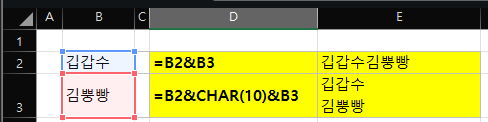
이상으로 엑셀에서 줄넘김을 하는 방법을 알아보았는데요. 사람이 접하는 데이터를 엑셀로 다루시는 분들이라면 누군가가 보기 좋게 엑셀 작업이 이뤄져야 하니 줄넘김 방법에 대해 알아두시면 좋을것 같아요.